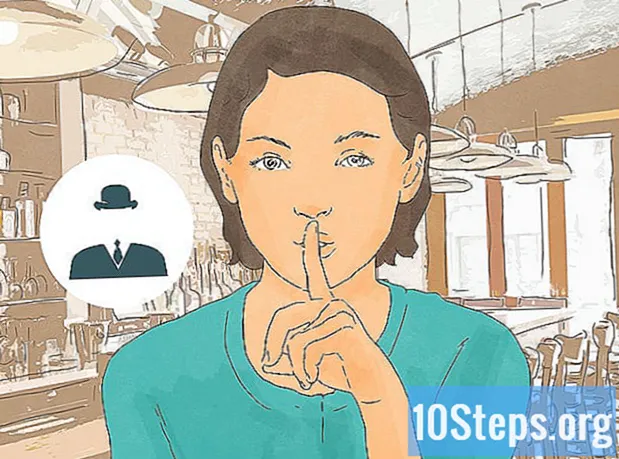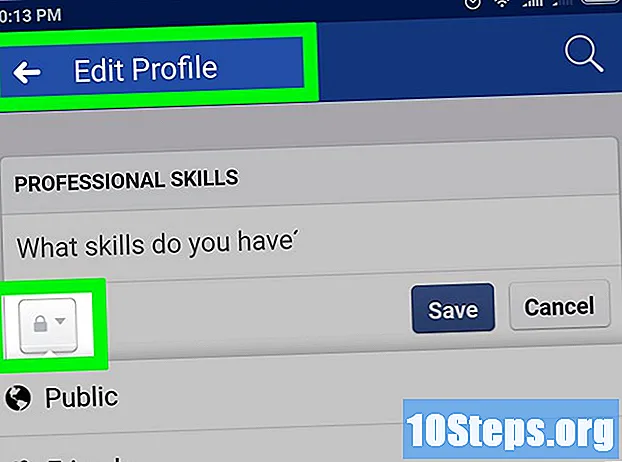
Zawartość
Facebook to świetna platforma dla ludzi, którzy lubią kontaktować się z ludźmi, ale czasami sprawia, że życie użytkowników jest zbyt publiczne. Jeśli chcesz, aby Twój profil był mniej widoczny, możesz zmienić niektóre opcje prywatności, aby zablokować określone informacje. Uzyskaj dostęp do menu ustawień mediów społecznościowych, aby ukryć swoje dane osobowe, a nawet niektóre publikacje. Wreszcie, jeśli wolisz całkowitą dyskrecję, najlepiej na chwilę dezaktywować konto (aby nie stracić informacji, ale nadal być ukrytym przed wszystkimi).
Kroki
Metoda 1 z 4: Dezaktywacja konta (na pulpicie)
Wyłącz swój profil, jeśli chcesz go na chwilę ukryć. To najlepsza opcja dla tych, którzy przez jakiś czas nie zamierzają korzystać z Facebooka. Ten proces nie jest trwały i możesz go cofnąć w dowolnym momencie. Chociaż jest wyłączony, profil nie jest widoczny dla nikogo.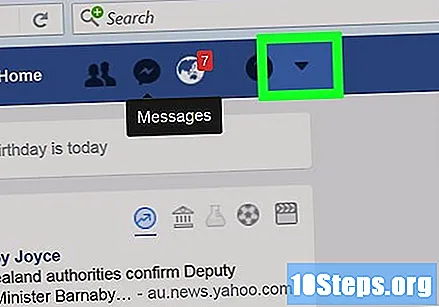
- Gdy Twój profil jest wyłączony, nie będziesz również widzieć, co ludzie publikują jako „Publiczne” w kanale.

Kliknij strzałkę w prawym górnym rogu strony i „Ustawienia’. Otworzysz ekran ustawień.
Kliknij opcję „Bezpieczeństwo”. Dzięki temu uzyskasz dostęp do opcji bezpieczeństwa

Kliknij „Edytuj” obok „Dezaktywuj swoje konto”. W ten sposób rozszerzysz sekcję.
Kliknij łącze „Dezaktywuj swoje konto” i postępuj zgodnie z poleceniami wyświetlanymi na ekranie. Kiedy skończysz, wyjdziesz i ukryjesz swój profil - i pozostanie taki, dopóki proces nie zostanie cofnięty. Twoje imię i nazwisko zostanie usunięte z rzeczy, które już udostępniłeś, z wyjątkiem wiadomości. Wreszcie żadne dane nie zostaną usunięte.

Zaloguj się ponownie do Facebooka, aby ponownie aktywować swoje konto. Kiedy zmienisz zdanie, wystarczy, że normalnie zalogujesz się na swoje konto, aby je ponownie aktywować i uczynić widocznym.
Metoda 2 z 4: Dezaktywacja konta (w aplikacji mobilnej)
Otwórz aplikację Facebook. Możesz również wyłączyć profil za pomocą aplikacji mobilnej. Twoje konto będzie ukryte, dopóki nie cofniesz procesu.
Kliknij przycisk menu (☰). Znajduje się w prawym górnym rogu (w systemie Android) lub w prawym dolnym rogu (w systemie iOS).
Kliknij „Ustawienia konta”. W ten sposób otworzysz menu ustawień profilu.
Kliknij „Bezpieczeństwo”. W ten sposób uzyskasz dostęp do opcji bezpieczeństwa.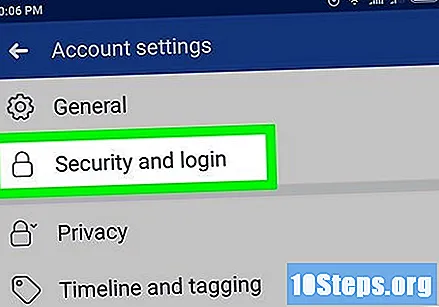
Przewiń menu do końca i kliknij „Wyłącz”. Opcja rozpoczyna proces dezaktywacji.
Wprowadź hasło, aby kontynuować.
Kliknij przycisk „Wyłącz”, aby potwierdzić. Przewiń ekran, aby znaleźć przycisk na końcu. Możesz wyjaśnić, dlaczego chcesz wyłączyć Facebooka, ale jest to opcjonalne.
Zaloguj się ponownie do Facebooka, aby ponownie aktywować swoje konto. Wystarczy ponownie wprowadzić swój profil (z adresem e-mail i hasłem), aby go ponownie aktywować.
Metoda 3 z 4: Dostosowywanie ustawień prywatności (na pulpicie)
Zaloguj się do Facebooka. Musisz uzyskać dostęp do swojego profilu w serwisie społecznościowym, aby dostosować ustawienia prywatności.
Kliknij strzałkę w prawym górnym rogu Facebooka. Przedstawia ją ikona ▼.
Kliknij „Ustawienia”. Otworzysz ekran ustawień.
Kliknij opcję „Prywatność” w menu po lewej stronie. W ten sposób uzyskasz dostęp do opcji prywatności.
Ukryj swoje posty i zakładki. Możesz ukryć to, co publikujesz przed wszystkimi lub ograniczyć dostęp do wybranej grupy znajomych.
- Kliknij „Edytuj” obok „Kto może zobaczyć Twoje przyszłe publikacje?”. W ten sposób ograniczysz osoby, które mają dostęp do twoich treści.
- Kliknij „Tylko ja”, aby wszystkie Twoje posty były prywatne. Dzięki tej opcji nikt nie będzie miał dostępu do publikowanych przez Ciebie rzeczy. Istnieją również inne możliwości, takie jak „Najlepsi przyjaciele” i tym podobne, ale żadna z nich nie jest tak prywatna.
- Kliknij link „Ogranicz poprzednie publikacje”. Narzędzie zmieni wszystko, co już opublikowałeś na Facebooku na „Znajomi”, ograniczając dostęp do najstarszych treści. Jeśli chcesz zmienić na „Tylko ja”, znajdź każdą publikację i wprowadź zmianę.
Blokuj posty innych osób na swojej osi czasu. Możesz uniemożliwić każdemu użytkownikowi publikowanie w Twoim kanale. Tak więc tylko Twój posty będą widoczne (lub żaden z nich).
- Kliknij opcję „Oś czasu i oznaczenia” w menu po lewej stronie, aby otworzyć opcje.
- Kliknij „Edytuj” obok „Kto może publikować na Twojej osi czasu?”, aby zmienić to ustawienie.
- Kliknij opcję „Tylko ja”, aby ustawić oś czasu jako całkowicie prywatną i uniemożliwić innym publikowanie na niej wpisów. Jeśli wykonałeś poprzednie kroki, całkowicie zamkniesz kanał.
- Kliknij „Edytuj” obok „Kto może zobaczyć, co inni ludzie publikują na swojej osi czasu?”, aby zmienić, którzy użytkownicy mogą widzieć posty innych osób w Twoim kanale.
- Kliknij opcję „Tylko ja”, aby nikt nie widział, co jest publikowane w Twoim kanale.
Usuń swój profil ze wszystkich wyszukiwań. Każdy szczegół Twojego profilu, taki jak praca, wiek, lokalizacja itp., Ma własną kontrolę prywatności. Wymień wszystkich jako „Tylko ja”, aby nie byli widoczni dla innych użytkowników.
- Kliknij przycisk Facebook w lewym górnym rogu.
- Kliknij „Edytuj profil” w górnej części menu po lewej stronie.
- Kliknij przycisk „Edytuj” obok każdej pozycji.
- Kliknij menu „Publiczne”, a następnie „Tylko ja”, aby ukryć informacje. Aby zakończyć, kliknij „Zapisz zmiany”.
Metoda 4 z 4: Dostosowywanie ustawień prywatności (w aplikacji mobilnej)
Otwórz aplikację Facebook. W aplikacji mobilnej możesz wprowadzić wszystkie zmiany prywatności.
Kliknij przycisk menu (☰). Znajduje się w prawym górnym rogu (w systemie Android) lub w prawym dolnym rogu (w systemie iOS).
Kliknij „Ustawienia konta”. W ten sposób otworzysz menu ustawień profilu.
- Na iPhonie kliknij „Ustawienia”, a następnie „Ustawienia konta”.
Kliknij „Prywatność”. W ten sposób otworzysz menu opcji.
Ukryj swoje posty i zakładki. Możesz uniemożliwić innym wyświetlanie Twoich postów - i zasadniczo zmienić swój profil w osobisty blog.
- Kliknij „Kto może zobaczyć Twoje przyszłe publikacje?”.
- Kliknij „Tylko ja”, aby ukryć wszystkie posty.
- Wróć do menu prywatności i kliknij „Ograniczyć odbiorców do postów udostępnionych znajomym lub odbiorcom?”. Następnie kliknij „Ogranicz poprzednie publikacje” i potwierdź.
Blokuj posty innych osób na swojej osi czasu. Możesz zamknąć swój kanał, aby ludzie nie widzieli jego zawartości.
- Wróć do menu ustawień konta i kliknij „Oś czasu i spotkania”.
- Kliknij „Kto może publikować na Twojej osi czasu?” i „Tylko ja”.
- Kliknij „Kto może zobaczyć, co inne osoby publikują na Twojej osi czasu?” i „Tylko ja”.
Ukryj części swojego profilu. Każdy element ma indywidualną kontrolę. Zmień wszystkich na „Tylko ja”.
- Wróć do głównego ekranu Facebooka i otwórz swój profil.
- Kliknij „Dodaj szczegółowe informacje o sobie”.
- Kliknij ikonę ołówka („Edytuj”) obok każdej pozycji.
- Kliknij menu odbiorców na końcu każdej pozycji i wybierz „Tylko ja”.